Android: Was macht der „Notruf“-Button?
Wenn Sie einen Sperrbildschirm auf Ihrem Android-Gerät einrichten, wird der PIN-Eingabebildschirm einen Notruf-Button am unteren Ende des Bildschirms haben. Der
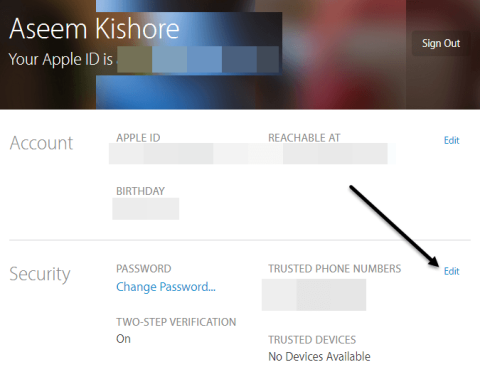
Mit der neuesten Version von iOS hat Apple eine neue Funktion namens Zwei-Faktor-Authentifizierung aktiviert. Sie hatten zuvor eine Funktion namens Zwei-Schritt-Verifizierung aktiviert, aber das ist nicht so robust oder so sicher wie die neue Authentifizierungsmethode.
Um die stärkere Zwei-Faktor-Authentifizierung mit Ihrem iCloud-Konto zu verwenden, müssen Sie zunächst die Zwei-Schritt-Verifizierung deaktivieren. In diesem Artikel werde ich Sie Schritt für Schritt durch den gesamten Prozess führen, damit Sie sicherstellen können, dass nur vertrauenswürdige Personen auf Ihr Konto zugreifen können.
Sobald Sie die Zwei-Faktor-Authentifizierung für Ihr iCloud-Konto aktiviert haben, muss jedes Gerät, das versucht, sich bei Ihrem Konto anzumelden, von einem anderen vertrauenswürdigen Gerät genehmigt werden. Nach der Genehmigung erhält das vertrauenswürdige Gerät auch einen Code, der auf dem Gerät eingegeben werden muss, um sich anzumelden. Das Coole ist, dass das vertrauenswürdige Gerät auch eine Karte sehen kann, von der aus der Anmeldeversuch stammt.
Deaktivieren Sie die Zwei-Schritt-Verifizierung
Wenn Sie die Bestätigung in zwei Schritten aktiviert haben, müssen Sie sie zunächst deaktivieren. Wenn Sie dies nicht aktiviert haben, können Sie diesen Schritt überspringen. Rufen Sie zunächst appleid.apple.com auf und melden Sie sich mit der Apple-ID an, die Sie für iCloud verwenden.
Sobald Sie sich angemeldet haben, klicken Sie auf die Schaltfläche Bearbeiten , die sich rechts neben dem Abschnitt Sicherheit befindet .
Scrollen Sie ganz nach unten und Sie sehen einen Link namens Turn Off Two-Step Verification . Wenn Sie darauf klicken, werden Sie aufgefordert, zu bestätigen, dass Sie dies tun möchten, und dann erhalten Sie einen weiteren Dialog, in dem Sie drei Sicherheitsfragen auswählen müssen.
Nachdem Sie Ihre Fragen ausgewählt haben, klicken Sie auf Weiter und Sie werden aufgefordert, Ihr Geburtsdatum zu bestätigen. Klicken Sie erneut auf Weiter und Sie werden aufgefordert, eine Notfall-E-Mail-Adresse einzugeben. Es muss etwas anderes sein als Ihre Apple-ID-E-Mail-Adresse.
Schließlich erhalten Sie eine Meldung, dass die Bestätigung in zwei Schritten deaktiviert wurde. An dieser Stelle können Sie fortfahren und sich von der Website abmelden.
Aktivieren Sie die Zwei-Faktor-Authentifizierung
Lassen Sie uns jetzt fortfahren und die Zwei-Faktor-Authentifizierung aktivieren. Dazu müssen wir zu einem iPhone oder iPad gehen, das bereits mit der neuesten Version von iOS aktualisiert ist. Wenn das Gerät noch nicht bei Ihrem iCloud-Konto angemeldet ist, erhalten Sie eine neue Meldung, in der Sie gefragt werden, ob Sie diese Funktion aktivieren möchten, wenn Sie versuchen, sich anzumelden.
Wenn Ihr Gerät bereits bei iCloud angemeldet ist, tippen Sie auf Einstellungen , iCloud und dann ganz oben auf Ihren Namen.
 Tippen Sie im nächsten Bildschirm auf Passwort und Sicherheit .
Tippen Sie im nächsten Bildschirm auf Passwort und Sicherheit .
Scrollen Sie erneut ganz nach unten und tippen Sie auf den Link Zwei-Faktor-Authentifizierung einrichten .
Der nächste Bildschirm zeigt Ihnen die Zwei-Faktor-Authentifizierungsübersicht, die das erste Bild oben in diesem Abschnitt ist. Tippen Sie auf Weiter und geben Sie dann die Nummer des Telefons ein, das Sie als vertrauenswürdiges Gerät verwenden möchten. Der Code und die Genehmigung müssen von der Nummer stammen, die Sie hier eingeben.
Nachdem Sie die Telefonnummer bestätigt haben, müssen Sie möglicherweise die Antworten auf die Sicherheitsfragen in Ihrem Konto eingeben oder nicht. Bei einer meiner Apple-IDs musste ich alle drei Sicherheitsfragen beantworten, aber als ich zwei Faktoren für eine andere Apple-ID einrichtete, musste ich die Sicherheitsfragen nicht beantworten.
Sie sollten nun unten sehen, dass Two Factor On ist . An dieser Stelle können Sie bei Bedarf eine weitere vertrauenswürdige Telefonnummer hinzufügen. Nachdem der Zwei-Faktor eingerichtet ist, versuchen Sie, sich auf einem anderen Gerät bei iCloud anzumelden, und Sie werden aufgefordert, den Bestätigungscode einzugeben, der an die vertrauenswürdigen Geräte gesendet wird.
Auf dem vertrauenswürdigen Gerät wird eine Meldung angezeigt, die eine Karte zeigt, wo die Anmeldung angefordert wurde, und die Optionen Zulassen oder Nicht zulassen .
Wenn Sie auf Nicht zulassen tippen , wird der Person nicht gestattet, sich bei dem Konto anzumelden. Wenn Sie auf Zulassen tippen , erhalten Sie ein Popup mit dem sechsstelligen Bestätigungscode, der auf dem anderen Telefon eingegeben werden muss, damit es sich anmelden kann.
Wie Sie sehen können, ist dies viel sicherer, als nur die Bestätigung in zwei Schritten zu aktivieren. Der einzige Nachteil ist, dass es etwas umständlich sein kann, besonders wenn Sie mehrere Familienmitglieder haben, die sich bei demselben iCloud-Konto anmelden. Sobald die Ersteinrichtung jedoch abgeschlossen ist und alle verifiziert sind, wird es nicht mehr so oft angezeigt.
Wenn Sie sich bei iCloud.com anmelden, müssen Sie außerdem eine Genehmigung einholen, bevor Sie etwas laden können. Wenn Sie zuvor die zweistufige Verifizierung aktiviert hatten, konnten Sie sich immer noch anmelden und die Find My iPhone-App verwenden, während alles andere deaktiviert war, bis Sie Ihre Identität verifiziert hatten.
Jetzt mit zwei Faktoren können Sie die Find My iPhone-App nicht einmal sehen, bis Sie mit einem vertrauenswürdigen Gerät verifiziert wurden. Dies ist sicherer, aber auch weniger bequem. Sie können dem Browser vertrauen, sodass Sie nicht jedes Mal aufgefordert werden, den Code einzugeben, wenn Sie sich anmelden, aber dann müssen Sie sicherstellen, dass Sie sich abmelden, sonst könnte jemand kommen und sich auf Ihren Computer setzen und zu iCloud gehen .com und Sie bleiben weiterhin angemeldet.
Insgesamt schützt die Zwei-Faktor-Authentifizierung Ihr Konto besser vor unbefugtem Zugriff und ist ein großartiger Schritt für diejenigen, die ihre digitale Privatsphäre schützen möchten. Wenn Sie Fragen haben, zögern Sie nicht zu kommentieren. Genießen!
Wenn Sie einen Sperrbildschirm auf Ihrem Android-Gerät einrichten, wird der PIN-Eingabebildschirm einen Notruf-Button am unteren Ende des Bildschirms haben. Der
Stellen Sie sicher, dass Sie die beste Hülle mit S Pen für das Galaxy Z Fold erhalten. Hier sind einige Modelle, die Sie nicht verpassen dürfen.
Erfahren Sie, wie Sie Pop-ups auf Android und iPhone effektiv blockieren können, um Ihre Privatsphäre zu schützen und unerwünschte Werbung zu vermeiden.
Wenn Sie ein Nexus-Gerät haben und gerne mit den neuesten Android-Versionen herumspielen, dann freut es Sie vielleicht zu erfahren, dass Sie Ihr Gerät auf die Beta-Version von Android N Over-the-Air (OTA) aktualisieren können. Die einzigen Geräte, für die Sie dies tun können, sind Nexus 6, Nexus 6P, Nexus 5X, Nexus 9, Nexus Player, Pixel C und General Mobile 4G (Android One).
Wenn Sie eines der neueren iPhones haben, ist Ihnen wahrscheinlich aufgefallen, dass beim Fotografieren mit der Kamera immer schwarze Balken auf beiden Seiten des Bildes zu sehen sind. Der iPhone-Bildschirm hat ein anderes Seitenverhältnis als das Foto und daher füllt das Bild nicht den gesamten Bildschirm aus.
Smartphones werden mit vielen vorinstallierten Apps geliefert, die den Komfort oder die Funktionalität erhöhen sollen. Das Problem ist, dass sie nicht immer wünschenswert sind und Smartphone-Unternehmen es gerne schwierig machen, sie zu entfernen.
Beta-Software für Android und iOS sind Betriebssystemversionen, die sich noch in der Testphase befinden. Jeder kann es kostenlos herunterladen und auf seinen Geräten installieren.
Seit Android 7. 0 Nougat hat Google die Möglichkeit für Apps deaktiviert, Ihr internes Audio aufzuzeichnen, was bedeutet, dass es keine Basismethode gibt, um die Töne Ihrer Apps und Spiele aufzuzeichnen, während Sie den Bildschirm aufzeichnen.
Erhalten Sie den Fehler „SIM nicht bereitgestellt“ oder „SIM nicht bereitgestellt mm#2“, wenn Sie eine SIM-Karte in Ihr Telefon einlegen? Lesen Sie diesen Artikel, um zu erfahren, warum Sie diese Fehlermeldung erhalten, und 8 mögliche Lösungen für das Problem.
Manchmal kann das Blockieren unerwünschter Anrufe von Telemarketing-Unternehmen, unbekannten Nummern und bestimmten Personen in Ihren Kontakten Sie beruhigen. Aber was ist, wenn Sie dabei versehentlich einen Freund blockiert haben?
Selbst mit dem Aufkommen von Online-Messengern, mit denen Sie kostenlos mit jemandem chatten können, bleibt das Senden einer Textnachricht eine der schnellsten Möglichkeiten, jemanden auf seinem Telefon zu erreichen. Was ist, wenn der Text, den Sie senden möchten, nicht dringend ist und Sie den Versand absichtlich verschieben möchten?
Es kann schwierig sein, den Überblick über Medien und andere Dateien auf Ihrem Android-Gerät zu behalten. Möglicherweise haben Sie etwas aus dem Internet, von Social-Media-Apps oder per E-Mail heruntergeladen und es wird nicht im Download-Ordner angezeigt.
Der Android Picture in Picture (PiP)-Modus ist eine spezielle Funktion, mit der Sie ein Video in einem kleinen Overlay-Fenster in der Ecke des Bildschirms ansehen können, während Sie von App zu App springen. Auf diese Weise können Sie sich Netflix ansehen oder bei Google nach etwas suchen, während Sie beiläufig mit einem Freund in einer anderen App chatten.
Neuere Betriebssystem-Upgrades für Ihre Android-Telefone sollen neue Funktionen und Fehlerbehebungen bringen. Aber das ist nicht immer der Fall.
Haben Sie versehentlich einen ganzen Ordner mit Fotos von Ihrem Android-Telefon gelöscht? Suchen Sie nach einer Möglichkeit, alles rückgängig zu machen?
Während neuere Android-Geräte mit immer mehr Speicherplatz ausgestattet sind, bedeutet das nicht, dass es unmöglich ist, Ihr Gerät mit Müll zu füllen. Längst vergessene Downloads, beschädigte Cache-Dateien, duplizierte Bilder – auf Ihrem Android-Gerät befinden sich alle Arten von Mülldateien, die ohne regelmäßige Wartung Ihren Speicherplatz füllen könnten.
Verwenden Sie schon immer verschwindende Tinte, um Nachrichten an Ihre Freunde zu schreiben, damit Sie sich nie Sorgen machen müssen, dass Ihr Geheimnis herauskommt. Das ist es, was die selbstzerstörenden Nachrichten von Facebook Messenger für die Texte und Fotos oder Videos tun, die Sie von Ihrem Gerät senden.
Mit Instagram können Sie kurzlebige und interaktive Inhalte über Stories mit Ihrem Publikum teilen. Fotos, Videos, Musik, Umfragen, Quiz, alles kann geteilt werden.
Wenn Ihr Wi-Fi-Router zu Hause anfängt zu stören oder Sie in eine Gegend ohne Internetzugang reisen, kann die Einrichtung eines mobilen Hotspots mit Ihrem Android-Telefon Ihnen helfen, andere Geräte schnell wieder online zu bringen. Wir zeigen Ihnen, wie das geht.
Möchten Sie die Apps auf Ihrem Android-Telefon aktualisieren? Das ist eine gute Idee.
Wenn nicht angeheftete Apps und Programme immer wieder in der Taskleiste erscheinen, können Sie die Layout-XML-Datei bearbeiten und die benutzerdefinierten Zeilen entfernen.
Entfernen Sie gespeicherte Informationen aus Firefox Autofill, indem Sie diese schnellen und einfachen Schritte für Windows- und Android-Geräte befolgen.
In diesem Tutorial zeigen wir Ihnen, wie Sie einen weichen oder harten Reset auf dem Apple iPod Shuffle durchführen können.
Es gibt so viele großartige Apps im Google Play, dass man einfach abonnieren muss. Nach einer Weile wird diese Liste länger und Sie müssen Ihre Google Play-Abonnements verwalten.
Das Suchen nach der richtigen Karte in Ihrer Tasche oder Geldbörse kann lästig sein. In den letzten Jahren haben verschiedene Unternehmen kontaktlose Zahlungsoptionen entwickelt und eingeführt.
Wenn Sie den Downloadverlauf von Android löschen, helfen Sie dabei, mehr Speicherplatz zu schaffen, unter anderem. Hier sind die Schritte, die Sie befolgen sollten.
Wir haben etwas Zeit mit dem Galaxy Tab S9 Ultra verbracht, und es ist das perfekte Tablet, um es mit Ihrem Windows-PC oder dem Galaxy S23 zu kombinieren.
Stummschalten von Gruppennachrichten in Android 11, um die Benachrichtigungen für die Nachrichten-App, WhatsApp und Telegram unter Kontrolle zu halten.
Löschen Sie den URL-Verlauf der Adressleiste in Firefox und behalten Sie Ihre Sitzungen privat, indem Sie diese schnellen und einfachen Schritte befolgen.
Um einen Betrüger auf Facebook zu melden, klicken Sie auf Weitere Optionen und wählen Sie Hilfe suchen oder Profil melden. Füllen Sie dann das Meldeformular aus.



























